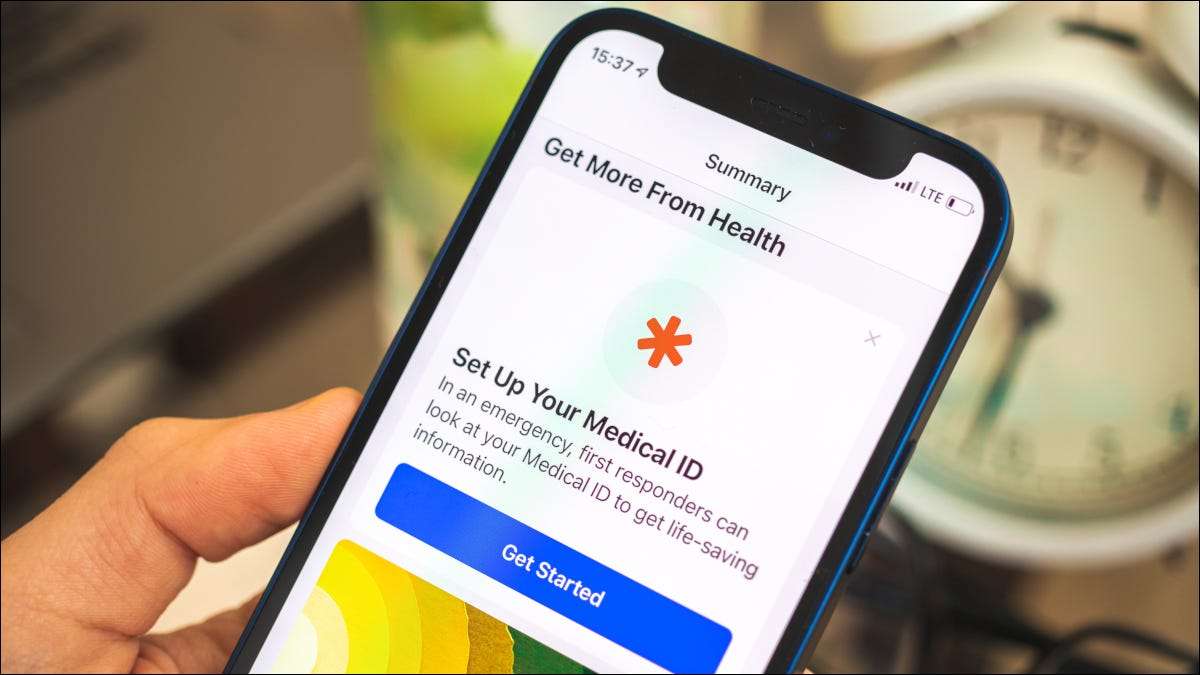
È possibile aggiungere uno o più contatti di emergenza al tuo iPhone in modo che possano essere facilmente contattati (o contattarti) in situazioni urgenti. Ci vogliono cinque minuti per impostare, ma potrebbe essere una delle impostazioni più importanti del tuo dispositivo.
Cos'è un contatto di emergenza?
Un contatto di emergenza è un contatto che esiste all'interno della tua rubrica che ha alcuni privilegi aggiuntivi rispetto ai tuoi altri contatti.
Ci sono due motivi per impostare un contatto di emergenza sul tuo iPhone. Il primo è così che appaiono come un prossimo di Kin il tuo id . Questo è accessibile da estranei dalla schermata di blocco e contiene informazioni come il tuo nome, allergie, il tipo di sangue e (una volta configurati) persone che dovrebbero essere contattate in caso di emergenza.
È possibile accedere al tuo ID medico premendo e tenendo premuto i pulsanti di alimentazione e volume su o giù fino a visualizzare il cursore "ID medico". È inoltre possibile accedervi tramite il pulsante "Emergenza" sulla schermata Passcode o tenendo il pulsante laterale (non la corona digitale) su un orologio Apple.
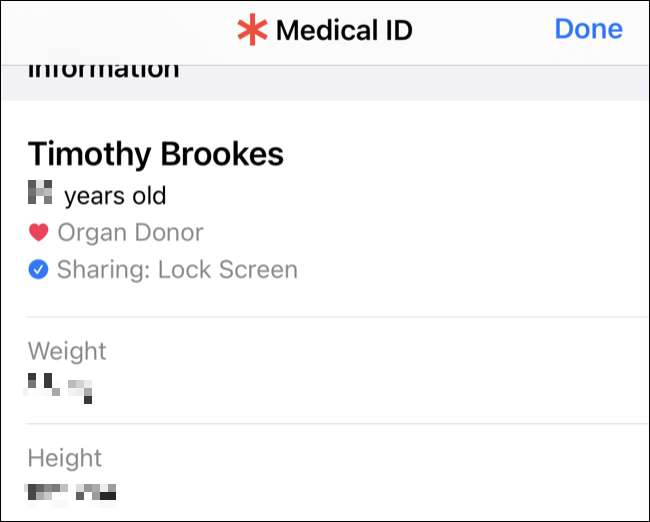
Se entri in una situazione in cui qualcuno potrebbe voler contattare un contatto di emergenza può farlo facilmente da questa schermata senza dover sbloccare il tuo dispositivo.
La seconda ragione per aggiungere contatti di emergenza è in modo che questi contatti ricevono un messaggio ogni volta che si utilizza La funzione "SOS di emergenza" del tuo dispositivo . Questo è accessibile premendo e tenendo premuto il pulsante di accensione e il pulsante del volume su un iPhone, quindi scorrere "SOS di emergenza" o premendo e tenendo premuto il pulsante laterale su un orologio Apple.
Puoi anche scegliere di bypassare i tuoi dispositivi modalità silenziosa Le impostazioni per consentire a un contatto per il suono di un avviso udibile sul dispositivo indipendentemente dalle impostazioni. Puoi farlo per qualsiasi contatto sul tuo iPhone indipendentemente dal fatto che siano impostati come contatti di emergenza o meno.
Come aggiungere un contatto di emergenza sul tuo iPhone
È possibile impostare un contatto di emergenza tramite una scheda di contatto o utilizzare l'app sanitaria sul tuo iPhone.
Nominare un contatto di emergenza utilizzando una carta di contatto
Avvia l'app del telefono e tocca la scheda Contatti, quindi seleziona un contatto. Puoi anche toccare la scheda recente e toccare il piccolo pulsante "I" accanto al nome di un contatto.
Scorri verso il basso nella parte inferiore della scheda di contatto e toccare il pulsante "Aggiungi al pulsante Contatti di emergenza":
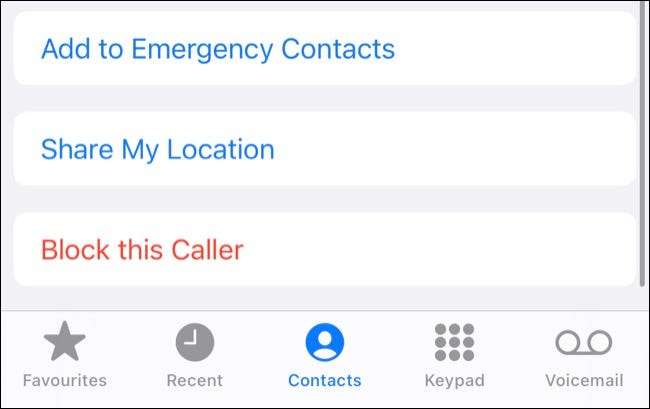
Scegli un'etichetta che meglio descrive la tua relazione o tocca "Aggiungi etichetta personalizzata" per aggiungere il tuo:
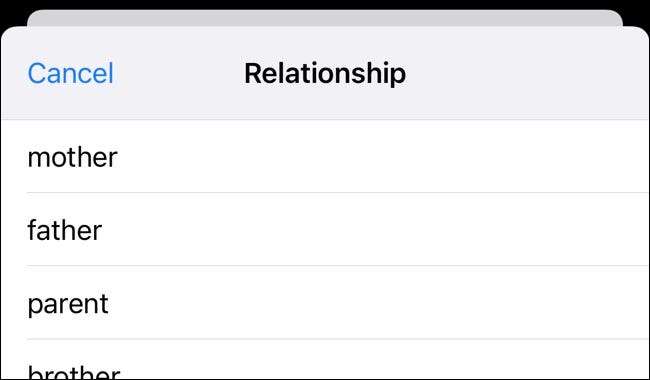
Il tuo ID medico si aprirà con i tuoi contatti nominati sotto la sezione "Contatti di emergenza". Tocca "Fatto" per salvare le modifiche.
Aggiungi o rimuovere un contatto di emergenza utilizzando l'app sanitaria
Puoi anche farlo usando L'app di salute direttamente. Avvia l'app sanitaria quindi tocca l'icona dell'utente nell'angolo in alto a destra, seguito da ID medico:
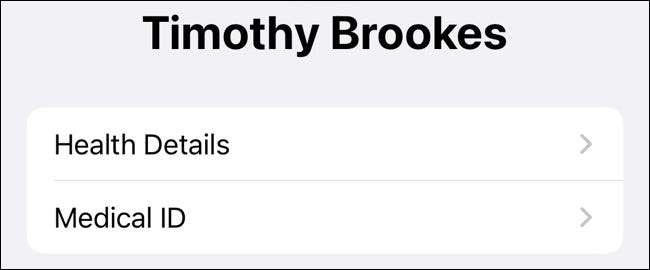
Toccare "Modifica" nell'angolo in alto a destra, quindi scorrere verso il basso su "Contatti di emergenza" e toccare il pulsante "Aggiungi contatto di emergenza". Selezionare un contatto seguito da un'etichetta che meglio si adatta alla tua relazione (o utilizzare "Aggiungi etichetta personalizzata" per definire il tuo) quindi toccare "Fatto" per salvare le modifiche.
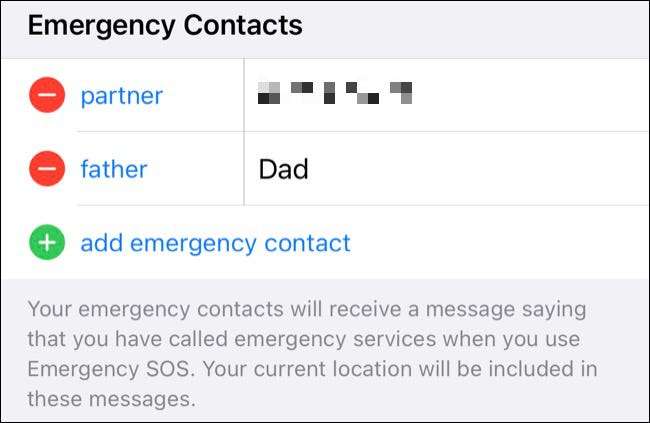
Puoi anche rimuovere un contatto dal tuo elenco qui toccando il meno accanto al loro nome durante la modifica del tuo ID medico.
IMPARENTATO: Come monitorare il tuo peso con l'app di salute di Apple su iPhone
Come abilitare la modalità silenziosa Bypass per un contatto
Se si desidera che le chiamate telefoniche in arrivo e i messaggi da un contatto di emergenza siano udibili anche quando il dispositivo è stato messo a tacere, è possibile abilitarlo su base per contatto.
Apri l'app del telefono e tocca la scheda Contatti, quindi trova il contatto in questione. Toccare "Modifica" nell'angolo in alto a destra e tocca il pulsante "Suoneria" o "Tono di testo":
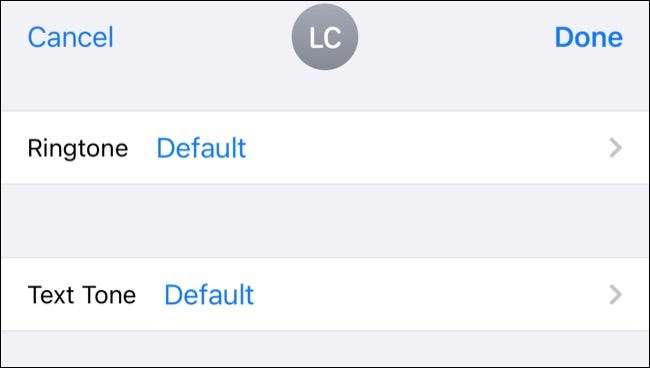
Abilitare l'impostazione "Bypass di emergenza" nella finestra visualizzata:
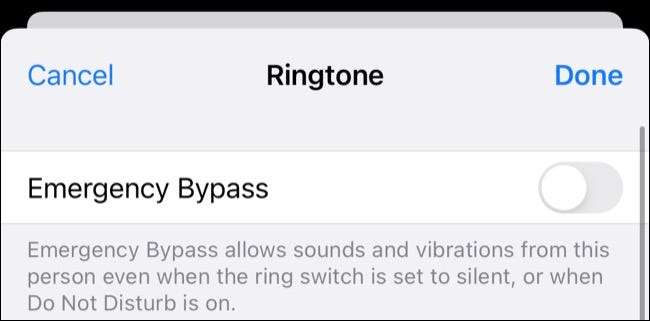
Dovrai abilitarlo in modo indipendente sia per il tono di testo che per suoneria Se vuoi sia il suono.
IMPARENTATO: Come aggiungere suonerie personalizzate al tuo iPhone
Compila anche il tuo ID medico
Il tuo ID medico potrebbe essere inestimabile durante un'emergenza se si dispone di alcune allergie, condizioni di salute o prendi farmaci regolari. È possibile fornire ulteriori informazioni come la lingua primaria e il tipo di sangue.
ID medico e contatti di emergenza non sono le uniche cose che puoi fare con l'app sanitaria. Impara come Tieni traccia dei tuoi passi e Condividi i dati sulla salute con la famiglia e i medici , così come Come un orologio Apple può aiutare a costruire una foto migliore della tua salute .







